16 nejlepších bezplatných online editorů fotografií (stránky pro úpravu obrázků)
01
ze 16
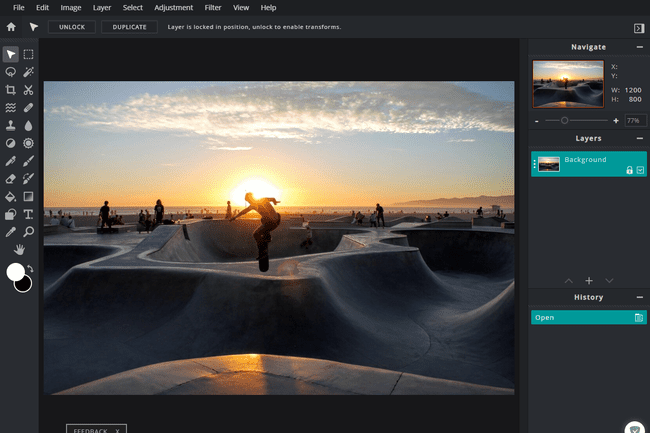
Co máme rádi
Spousta užitečných, snadno použitelných funkcí.
Přesuňte prvky rozhraní tak, aby vyhovovaly způsobu vaší práce.
Co se nám nelíbí
Změna velikosti obrázku může být složitá.
Před použitím si musíte stáhnout nálepky, okraje a písma.
Pixlr podporuje spoustu nástrojů pro bezplatný online editor fotografií, z nichž některé běžně najdete pouze v softwaru pro stolní počítače.
Poskytuje rozhraní, které je nenáročné na oči, podporuje režim celé obrazovky a snadno se používá. Pozice nástrojů, vrstev a další nastavení jsou flexibilní, takže si můžete vytvořit svůj vlastní pracovní prostor.
Věci jako styly vrstev, filtry a úpravy obrazu jsou podporovány s Pixlr, stejně jako s nástroji, jako je odstraňovač červených očí, klonovací razítko, barevná výplň, výběr kouzelnou hůlkou a nástroj pro oříznutí a další.
Pixlr E můžete použít pro pokročilé úpravy nebo Pixlr X pro jednoduché změny a rychlé opravy. Vytvořte nový obrázek z prázdného plátna, nahrajte jej ze svého počítače a přeneste jej přes jeho URLnebo si prohlédněte vestavěnou fotogalerii.
02
ze 16
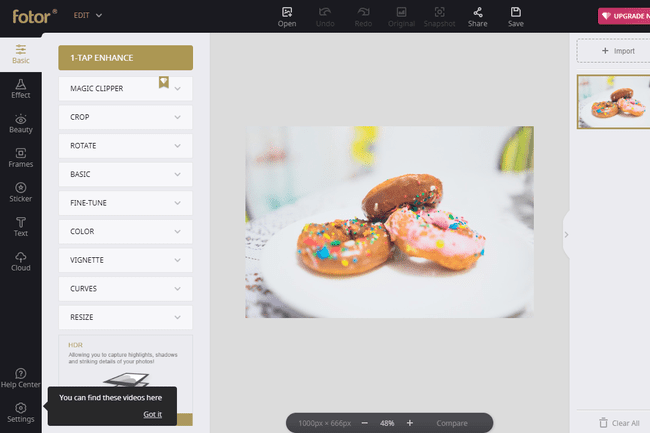
Co máme rádi
Opravy jedním kliknutím.
Zajímavé efekty.
Konverze souborů RAW.
Co se nám nelíbí
Podporováno reklamou.
Nelze vytvořit obrázek od začátku.
Fotor poskytuje úžasné rozhraní pro úpravu fotografií online. Snímek můžete vylepšit jedním kliknutím nebo si vybrat kteroukoli z konkrétních úprav a použít konkrétní změny.
Zahrnuty jsou základní nástroje jako oříznutí, úprava křivek a změna teploty/sytosti/jasu/tónování a další. Na obrázek lze také použít efekty, jako je klasický, dlaždicový, cool, vintage, černobílý a barevný styl. Pomocí Fotor můžete také přidat okraje, nálepky a text k obrázku.
Obrázky lze načíst z vašeho počítače nebo vašeho účtu Dropbox nebo Facebook. Obrázky se ukládají do počítače jako JPG nebo PNG.
Některé nástroje ve Fotoru fungují pouze v případě, že si vytvoříte bezplatný účet.
03
ze 16
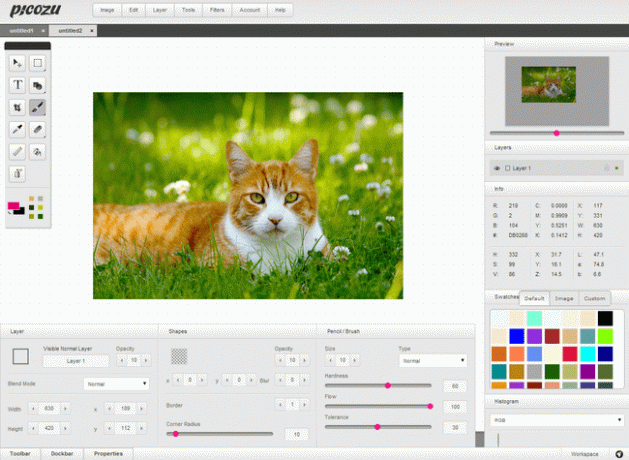
Co máme rádi
Čisté, jasné rozhraní.
Automatické ukládání zabraňuje ztrátě vaší práce.
Umí pracovat s vrstvami.
Co se nám nelíbí
Některé nástroje postrádají pokročilé nastavení.
Podporováno reklamou.
Prémiová verze je drahá.
Picozu má super čisté rozhraní, které je velmi přirozené. Podporuje otevírání více karet pro různé projekty, umožňuje automatické ukládání a umožňuje přetahování.
Picozu podporuje běžné úlohy úprav obrázků, jako je přidávání textu a tvarů, oříznutí obrázku, změna velikosti plátna, vyplnění barev a airbrushing.
Povolené jsou také pokročilé funkce, jako je práce s vrstvami, aplikace desítek filtrů a změny velmi specifické nastavení tahu štětce, jako je změna tvrdosti, průtoku, tolerance a typu štětce použitý. Pro rozšíření funkcí lze povolit i několik rozšíření.
Existují různé metody, které můžete použít k importu obrázků, a kromě běžných formátů souborů i takové SVG a PSD jsou podporovány. Když přijde čas na ukládání, máte několik možností, včetně PDF a TIFF, mezi jinými běžnými formáty.
04
ze 16
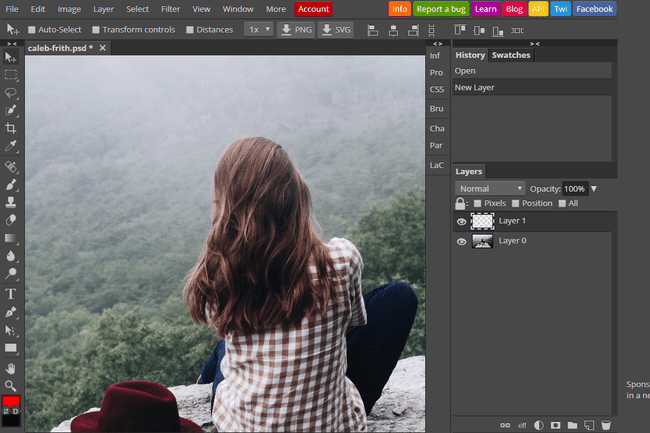
Co máme rádi
Snadno použitelné rozhraní s kartami.
Uživatelé Photoshopu najdou mnoho známých operací.
Co se nám nelíbí
Podporováno reklamou (prémiové členství je odstraní).
Chybí pokročilé filtry a operace.
Photopea je skvělá, pokud hledáte pokročilý online editor fotografií, který vám umožní pracovat s vrstvami, podporuje oblíbené formáty souborů a obsahuje mnoho nástrojů podobných Photoshopu.
Můžete začít od nuly s plátnem vlastní velikosti nebo si vybrat takové, které perfektně funguje pro různé typy okolností, jako je titulní fotka na Facebooku, obrázek na Instagramu, tapeta pro iPhone, reklama nebo profil na YouTube obraz.
K dispozici je nástroj pro výběr, nástroj pro přesun, štětec pro opravu skvrn, nástroj pro opravy, tužka, štětec, nástroj pro klonování, nástroj pro přechod, nástroj pro zaostření, nástroj pro rozmazání, nástroj pro rozmazání, nástroj pro text, různé tvary, filtry a další.
Fotografie lze importovat z adresy URL, ze souboru v počítači nebo pořídit přímo z webové kamery. Po dokončení úprav lze fotografie uložit do různých formátů včetně PSD, PNG, JPG, SVG, GIF, PDF, TIFF, PPM, ICO a další.
Photopea organizuje vaše různé projekty do samostatných záložek pro snadný přístup a můžete změnit téma a rychle upravit celkové barevné schéma.
Tento editor fotografií můžete používat zdarma, aniž byste si vytvořili uživatelský účet, pokud vám reklamy nevadí, nebo můžete přejít s prémiovým účtem, abyste odstranili veškerou reklamu a získali více kroků „vrátit zpět“.
05
ze 16
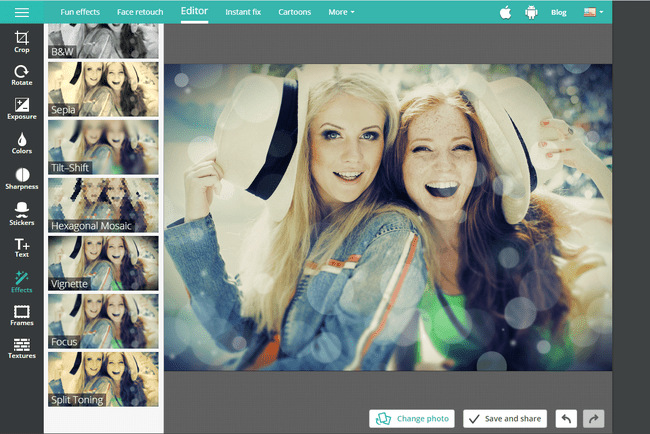
Co máme rádi
Spousta způsobů, jak vylepšit a vylepšit fotografie.
Import přímo z počítače nebo Facebooku.
Co se nám nelíbí
Není tak silný jako některé jiné možnosti.
Podporováno reklamou.
Upravujte obrázky rychle online pomocí Editoru. Fotografie. Jsou zde uvedeny všechny základní informace, abyste mohli obrázek oříznout, otočit, vybarvit nebo zaostřit, ale jsou zde také některá nastavení expozice a textu, která můžete upravit.
Nástroj pro efekty vám umožní na obrázek okamžitě aplikovat sépiové, černobílé, tilt-shift, vinětování a další efekty.
Líbí se nám také rámečky a tlačítka textur, protože dokážou skutečně změnit záběr bez velkého úsilí z vaší strany.
Obrázky lze pořídit z počítače nebo Facebooku a vložit je přímo do Editoru. Pho. Na plátno. Až budete s úpravami hotovi, stáhněte si obrázek do počítače nebo jej přeneste na Facebook nebo Dropbox. K dispozici jsou také možnosti sdílení na sociálních sítích a veřejný odkaz, který můžete zkopírovat.
06
ze 16
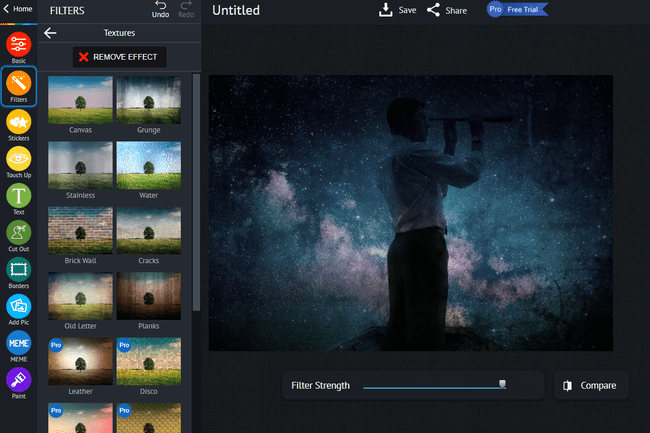
Co máme rádi
Několik užitečných nástrojů.
Obsahuje tvůrce memů.
Exportuje do dvou nejoblíbenějších formátů obrázků.
Co se nám nelíbí
Musíte se zaregistrovat k (bezplatnému) účtu.
Spousta nástrojů není zadarmo.
Pouze prémiová verze může exportovat obrázky ve vysoké kvalitě.
piZap je editor obrázků a tvůrce koláží. Můžete začít s prázdným plátnem nebo nahrát svůj vlastní obrázek z počítače, účtu na Facebooku nebo Dropboxu.
Přidejte běžný a třpytivý text, nálepky a efekty, upravte odstín a sytost, překryjte více obrázků, malujte štětcem, ořízněte obrázek a přidejte tvary, mimo jiné. K dispozici je také nástroj pro vystřihování, který můžete použít k vytvoření vlastních nálepek z obrázků.
Vaše upravené fotografie lze sdílet přímo na sociálních sítích nebo si je stáhnout do počítače jako JPG nebo PNG.
07
ze 16
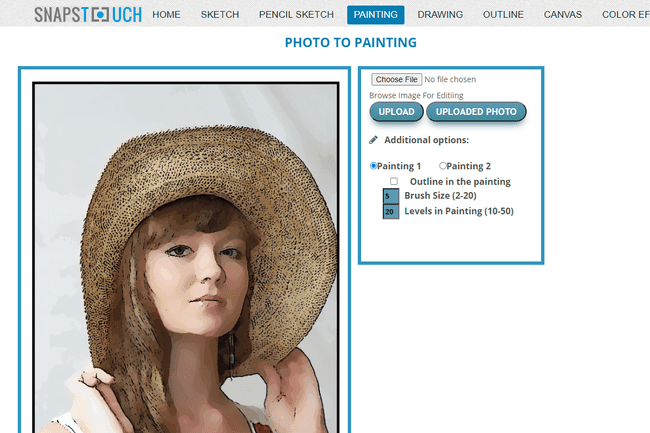
Co máme rádi
Dobré pro rychlé změny stylu.
Promění fotografie v realisticky vypadající náčrty, kresby a malby.
Co se nám nelíbí
Obrázky menší než 600 x 600 pixelů nemusí vypadat dobře.
Limit velikosti souboru 3 MB.
Snapstouch vám umožňuje rychle upravovat obrázky, ale na rozdíl od jiných editorů tento poskytuje pouze několik efektů na jedno kliknutí a ne žádné specifické nástroje pro úpravy.
Začněte výběrem jednoho z efektů, jako je skica, malba nebo kresba, a poté nahrajte obrázek, na který chcete efekt použít. Změňte citlivost efektu podle svých představ a poté stáhněte obrázek zpět do počítače.
08
ze 16

Co máme rádi
Importujte fotografie z mnoha zdrojů a exportujte je na stránky sociálních médií.
Spousta zábavných efektů ideálních pro sociální sdílení.
Co se nám nelíbí
Mnoho efektů a hranic vyžaduje placenou verzi.
BeFunky je další online editor fotografií, se kterým se opravdu snadno pracuje. Obrázek lze importovat z obvyklých míst, jako je váš počítač nebo účet na Facebooku, ale další možnosti jsou Fotky Google a webová kamera.
K dispozici jsou štítky, emotikony, spousta textur a rámečků, textový nástroj, několik efektů, jako je olejomalba a cartoonizer, a všechny základní nástroje pro úpravy a retušování.
09
ze 16
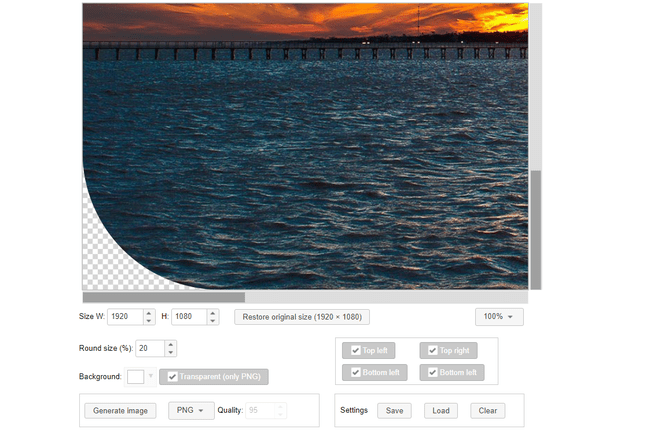
Co máme rádi
Nástroje se dodávají se spoustou pokročilých možností.
Obsahuje textový nástroj.
Snadné použití.
Co se nám nelíbí
Chybějící funkce úprav nalezené v podobných nástrojích.
Quick Picture Tools poskytuje právě toto: rychlý způsob úpravy obrázků online. Pokud to však požadujete, pro každý z těchto nástrojů existují velmi specifická pokročilá nastavení.
Tento web poskytuje několik nástrojů pro úpravy, včetně jednoho pro kombinování obrázků, zaoblení rohů, rozostření hran, přidání textu a vytvoření neonových objektů. Začněte výběrem jednoho z nich a poté nahrajte obrázek ze svého počítače.
Řekněme například, že používáte Zaoblené rohy nářadí. Existuje spousta nastavení, jako zda chcete mít zaoblené všechny čtyři rohy nebo jen některé. Můžete změnit procento rohů, abyste vytvořili méně kulatý efekt, umožňuje vám definovat barvu pozadí za rohy a můžete změnit velikost celého obrázku.
Podobná nastavení jsou k dispozici pro všechny ostatní nástroje. JPG a PNG jsou výstupní formáty.
10
ze 16
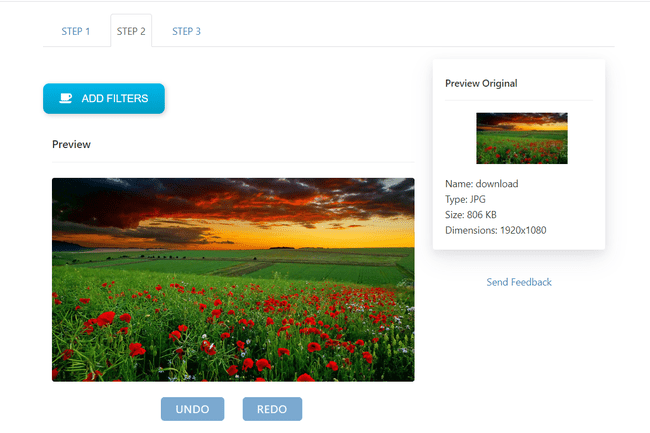
Co máme rádi
Podporuje mnoho formátů pro import a export.
Praktická funkce náhledu.
Vynikající pro převod mezi formáty obrázků.
Co se nám nelíbí
Nahrávky mohou pocházet pouze z vašeho počítače.
BatchPhoto Espresso je další jednoduchý editor fotografií. Obrázek můžete oříznout, změnit jeho velikost a otočit. Umožňuje také upravit fotografii pomocí kontrastu, jasu, odstínu/sytosti, redukce šumu a nástroje pro ostření. Nakonec můžete přidat efekt celého obrazu, jako je olejová barva.
Při nahrávání souboru je podporováno několik formátů, včetně JPG, TIF, PNG, BMP, GIF, JP2, PICT a PCX. Až budete připraveni ukládat zpět do počítače, máte k dispozici ještě více možností, včetně jedinečných, jako jsou PSD a WMF.
11
ze 16
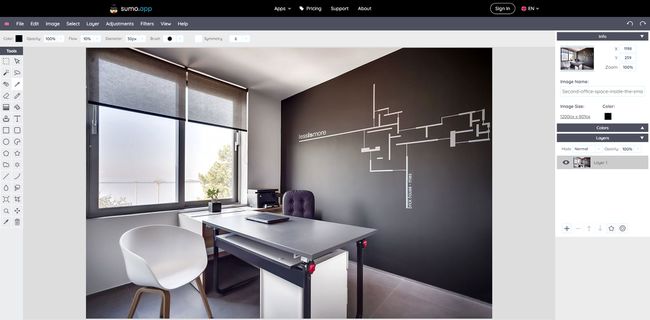
Co máme rádi
Podporuje použití vrstev.
Spousta pokročilých nástrojů a úprav.
Velká online komunita.
Co se nám nelíbí
Některé funkce vyžadují placenou verzi.
Sumopaint poskytuje zhuštěné, ale dobře organizované rozhraní pro provádění mnoha základních a pokročilých úkolů úpravy obrázků.
Podporovány jsou vrstvy i manipulace, jako je oříznutí, otočení a převrácení. K dispozici jsou také základní úpravy, jako je změna jasu/kontrastu, desaturace, vyrovnání barev a tónů a další.
Existují dokonce pokročilé nástroje, jako je klonovací razítko, přechod, barevná výplň, štětec, laso a výběr kouzelné hůlky, text a nástroj pro rozmazání. K obrázku můžete také přidat řadu tvarů.
Lze vybrat několik filtrů, jako jsou 3D efekty, rozostření, textura, zaostření a stylizace.
Obrázky lze uložit do počítače v několika formátech souborů, včetně jednoho specifického pro tento editor, abyste je mohli později znovu nahrát a dokončit úpravy.
12
ze 16
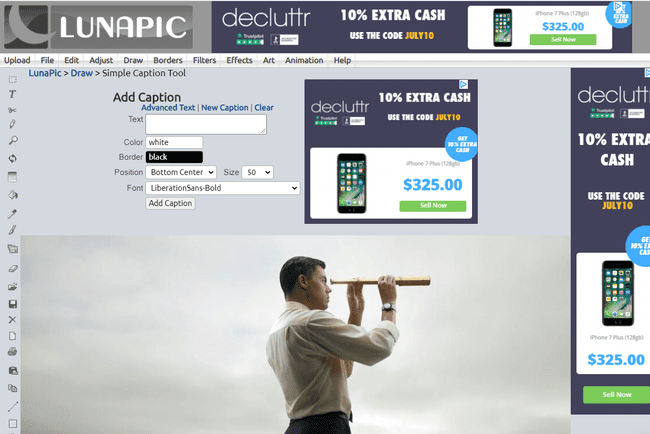
Co máme rádi
Nabízí integraci prohlížeče.
Slušná rozmanitost formátů pro ukládání.
Několik možností nahrávání.
Co se nám nelíbí
Méně intuitivní než jiné volby.
Stránky plné reklam.
S LunaPic můžete používat mnoho nástrojů, ale přístup k nim není tak intuitivní jako na některých z výše uvedených webů. K dispozici jsou nabídky pro úpravy a kreslení na obrázky, stejně jako přidání ohraničení, efektů a animací.
Obrázek můžete načíst z adresy URL, počítače nebo řady online účtů, jako je Facebook, Fotky Google nebo Imgur. K dispozici je také rozšíření prohlížeče, takže můžete obrázky otevírat přímo v LunaPic, aniž byste je museli nejprve stahovat a poté nahrávat na web.
Obrázky lze uložit na různá místa, jako je Imgur nebo váš počítač, a v několika formátech souborů, jako je GIF, ICO, JPG, PNG a video, pokud jste vytvořili animaci.
13
ze 16
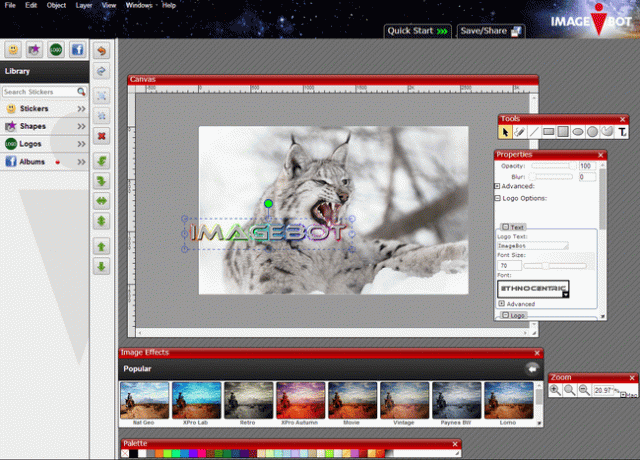
Co máme rádi
Možnost přidat k fotografiím spoustu grafických prvků.
Podporuje vrstvy.
Import z Facebooku a dalších webů.
Co se nám nelíbí
Žádné nástroje pro úpravu měřítka nebo deformace.
Rozhraní je datováno.
ImageBot je další skvělý online editor fotografií. Namísto poskytování nástrojů, jako je štětec, tužka nebo klonovací razítko, obsahuje spoustu nálepek, tvarů a log, které můžete importovat do fotografií.
Kromě importu obrázků z počítače vám umožňuje přidávat soubory z alba nebo adresy URL na Facebooku.
Protože tento editor podporuje vrstvy, můžete přidávat a manipulovat s více obrázky najednou, což může být velmi užitečné.
Všechny nabídky, které používáte v ImageBotu, se snadno používají, protože je můžete přetahovat po obrazovce a vytvořit si vlastní rozhraní, které vám nejlépe vyhovuje.
Upravené obrázky můžete zveřejnit na své stránce na Facebooku nebo si je stáhnout do počítače.
14
ze 16
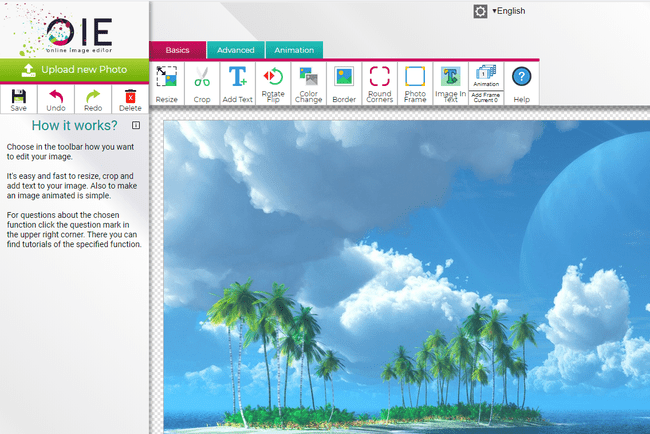
Co máme rádi
Užitečné vysvětlení každého nástroje.
Importujte fotografie z místních i online zdrojů.
Co se nám nelíbí
Žádné zobrazení náhledu před použitím úprav.
Žádná podpora pro vrstvy.
Online-Image-Editor.com je další bezplatný online editor obrázků. Obrázky můžete nahrát ze svého počítače nebo z adresy URL a během nahrávání můžete dokonce změnit jejich velikost nebo převést.
Obsahuje mnoho nástrojů, jako je podpora animací, převod obrázků a překrývání obrázků a ke každému z nich jsou přiloženy stručné popisy, které vám pomohou porozumět jejich úpravám účel.
Jedna věc, která se nám na tomto editoru nelíbí, je to, že u mnoha nástrojů neexistuje živý náhled, což znamená, že před zobrazením efektu musíte použít úpravu.
Vrstvy také nejsou podporovány, což znamená, že pokud používáte více obrázků, nemůžete upravovat jejich polohu, průhlednost atd. jakmile odešlete počáteční změny.
15
ze 16
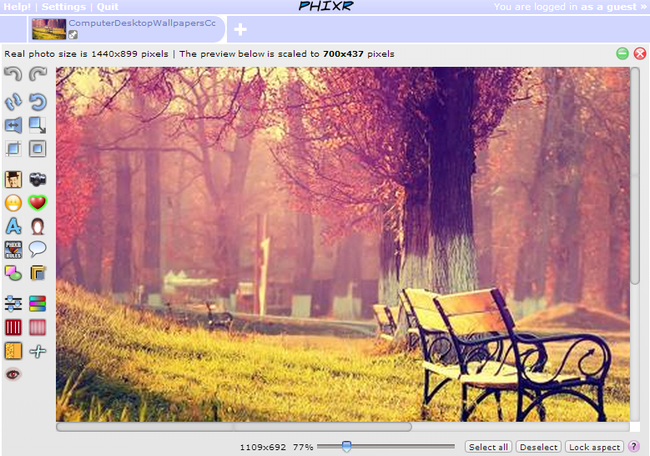
Co máme rádi
Intuitivní rozhraní s kartami.
Funkce náhledu.
Nahrajte více než jednu fotografii najednou.
Co se nám nelíbí
Některé funkce vyžadují registraci.
Poněkud hrubé podle nejnovějších standardů.
K dispozici je ještě další bezplatný online editor obrázků s názvem Phixr. Líbí se nám rozhraní s kartami, které používá, protože umožňuje snazší úpravy různých obrázků najednou, než kdybyste museli otevírat samostatná okna.
K dispozici je mix základních nástrojů a pak některé mírně pokročilé. Můžete použít odstraňovač červených očí, tvůrce textu (se spoustou typů písem), používat rámečky, přidávat objekty a okraje, vytvářet pohlednice a mnoho dalšího.
Můžete také použít základní úpravy barev, jako je změna odstínu a sytosti, zaostření obrazu, přidání/odstranění šumu a další.
U každého nástroje, který používáte, se vám zobrazí před a po, abyste se ujistili, že je to tak, jak chcete, což je skvělá funkce, protože většina online nástrojů pro úpravu fotografií to nedělá.
K úpravám na Phixr použijte obrázek z počítače, adresu URL, Flickr, Fotky Google nebo Dropbox. Až budete hotovi, obrázky lze uložit na některá ze stejných míst a také je sdílet e-mailem.
16
ze 16
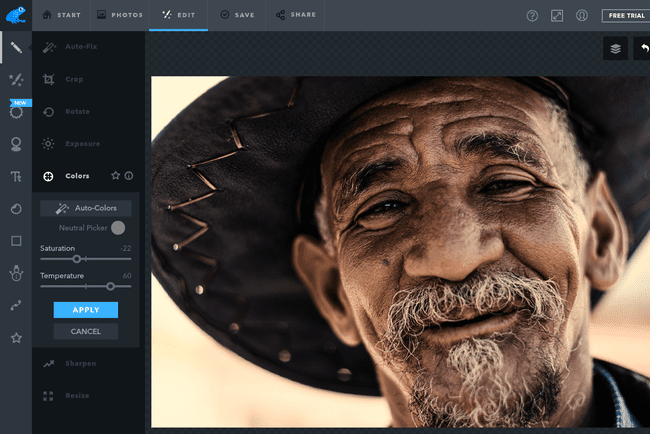
Co máme rádi
Nahrajte až pět fotografií najednou.
Funguje rychle a hladce.
Podporuje vrstvení.
Co se nám nelíbí
Některé funkce jsou dostupné pouze s prémiovým účtem.
Podporováno reklamou.
Ribbet je bezplatný online editor fotografií, který poskytuje intuitivní a snadno použitelné rozhraní pro snadný přístup ke všem nástrojům a je dokonce podporováno přetahování.
Fotografie lze přidávat z počítače, adresy URL, Facebooku, Fotek Google nebo Flickru nebo je dokonce pořizovat přímo z webové kamery. Pomocí bezplatného účtu můžete nahrát až pět obrázků najednou nebo můžete s prémiovým plánem nahrát 100.
K dispozici jsou všechny základní nástroje pro úpravy, mimo jiné nálepky, efekty, text a rámečky.
Uložte si do počítače jako PNG nebo JPG nebo své úpravy vyfotografujte přímo do Fotek Google nebo Flickru.
